毕设系统用户操作手册-指导教师
维普毕业论文(设计)管理系统
用户操作手册
(指导教师)
重庆泛语科技有限公司
二〇二一年十二月六日
目录
一.系统登录
打开网址http://vpcs.cqvip.com/organ/lib/lzls/,输入账号和密码,进行登陆即可。
建议使用谷歌、火狐等高版本浏览器
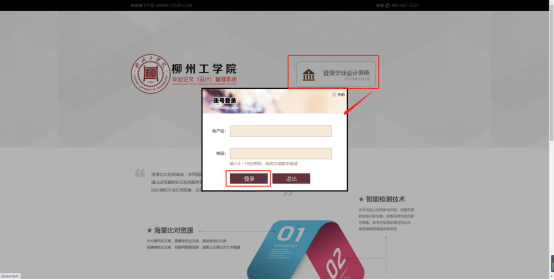
登录后选择“指导教师”角色。
二.功能介绍
1.教师首页
用户在左侧菜单栏,点击“教师首页”,进入教师首页页面,查看学生进度等信息。
2.信息管理
2.1公告
用户在左侧菜单栏,点击“信息管理”-“公告”进入公告页面,点击操作栏的“查看”可以查看公告
2.2个人邮件
用户在左侧菜单栏,点击“信息管理”-“个人邮件”,可以进行邮件的收和发。
3.帮助中心
3.1使用帮助
用户可在该页面查看毕设系统使用中的常见问题及解决方法。
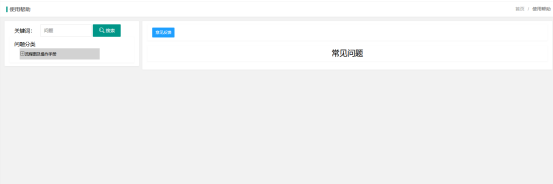
3.2意见反馈
若用户在使用过程中遇到无法解决的问题,可通过该页面反馈,填写好相应信息及问题提交,我们将尽快为您解决。
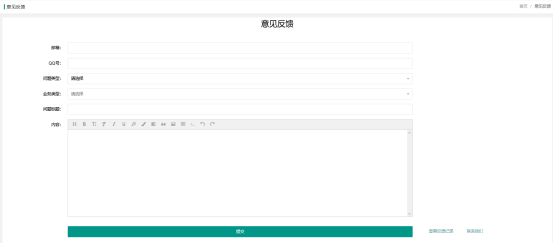
可点击查看反馈记录查看您所反馈的问题是否已处理解决。
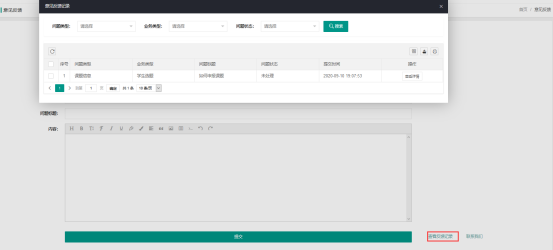
4.选题管理
课题选题有指导老师申报和教研室主任直接导入两种路径,如果教研室主任直接批量导入,则指导老师不用进行申报。否则需要指导老师在系统申报。操作如下:
4.1.“选题管理”—“课题申报与导入”,点击“批量导入课题”或者“新增”按钮,进行课题添加
4.2添加课题后,进入学生选题环节,学生选题后,指导老师审核学生选题。
“选题管理”—“待审核选题”页面,点击操作栏的“审核”按钮,进行审核学生选题。
4.3.指导老师审核学生选题后,进入教研室主任审核。教研室主任审核通过后,则选题环节结束。进入下一步:任务书环节。
4.4课题信息变更-审核列表
如果选题完成后,遇到课题需要修改的情况。由学生在系统申请,然后指导老师审核。
在该页面可以查询自身权限下所有的学生修改课题信息申请,可通过组织架构和学生、指导教师的姓名/工号/学号以及课题名称进行筛选。
点击“审核”按钮,进入课题修改审核界面。点击“审核状态”进行审核,再填写“审核意见”,最后点击“提交”即可审核成功。
4.5课题信息变更-查询列表
在该页面可以查询自身权限下所有的课题修改信息。可以根据组织架构和学生、指导教师的姓名/工号/学号以及课题名称进行筛选。
点击操作栏的“查看”可以查看新课题名称以及审核记录。
5.过程管理
5.1下达任务书
在该页面可下达任务书。
Step 01:点击左侧菜单进入“过程管理”—“下达任务书”。
Step 02:点击“编辑”按钮,进入任务书编辑界面,进行编辑。点击“保存”或者“保存并提交”,点击“保存”后不会提交还可以修改,点击“保存并提交”后立即提交无法修改。
Step 03:点击操作栏的“查看”可以查看任务书详情以及审核记录。
5.2查看任务书
在该页面可查看任务书详情及审核操作记录。
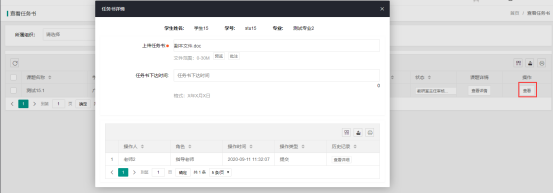
5.3待审核开题报告
Step 01:点击左侧菜单进入“过程管理”—“开题报告-待审核列表”。
Step 02:点击“审核”按钮,进入开题报告审核界面。点击“审核状态”进行审核,再填写“审核意见”,最后点击“提交”即可审核成功。
选择需要审核的数据,点击“批量审核”可批量审核学生待审核数据。
5.4待审核中期检查
Step 01:点击左侧菜单进入“过程管理”—“中期检查-待审核列表”。
Step 02:点击操作栏的“审核”,在弹出的页面可以看到学生提交的中期检查内容,点击“审核状态”选择“通过”或者“不通过”,填写审核意见,然后点击“提交”,选择“通过”进入下一流程,选择“不通过”退回至上一流程。
5.5待审核论文预查重稿
Step 01:点击左侧菜单进入“过程管理”—“待审核预查重稿”。
Step 02:点击操作栏的“审核”按钮,进入“审核”界面进行论文草稿的审核,点击“审核状态”后的下拉框,选择“通过”或者“不通过”,填写审核意见,然后点击“提交”,选择“通过”进入下一流程,选择“不通过”退回至上一流程。
选择通过后会提示:1.请检查学生是否提交了草稿检测,如果学生没有提交草稿检测,将自动放弃免费检测机会。确认是否继续选择“审核通过”2.如果学生提交了草稿检测,请检查草稿重复率是否超过35%。确认是否继续选择“审核通过”
审核通过后该学生预查重稿直接变为学生答辩稿进行审核。
5.6待审核答辩稿
Step 01:点击页面左上角“提交检测”可将学生论文提交检测,检测后可在审核页面查看论文检测报告,
Step 02:点击左侧菜单进入“过程管理”—“论文答辩稿-待审核列表”。在该页面可以审核学生答辩稿,可以根据组织架构和学生姓名、学生学号、课题名称进行筛选。
Step 03:点击操作栏的“审核”可以对论文答辩稿进行审核。点击“论文答辩稿”后的输入框可以下载论文答辩稿查看。点击“审核状态”后的下拉框进行审核,最后点击“提交”即可。
5.7待审核论文最终稿
论文最终稿是学生答辩后提交的稿件
Step 01:点击左侧菜单进入“过程管理”—“论文最终稿-待审核列表”。
Step 02:点击操作栏的“审核”,在弹出的页面可以看到学生提交的论文最终稿内容,点击“审核状态”选择“通过”或者“不通过”,填写审核意见,然后点击“提交”,选择“通过”进入下一流程,选择“不通过”退回至上一流程。
5.8开题报告查询
点击左侧菜单进入“过程管理”—“开题报告-查询列表”,可以查询自身权限下所有的开题报告信息以及状态。可以根据组织架构和学生、指导教师的姓名/工号/学号以及课题名称进行筛选。
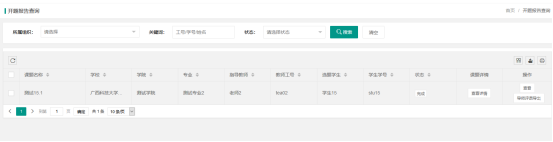
点击操作栏的“查看”可以查看开题报告详情以及审核记录。
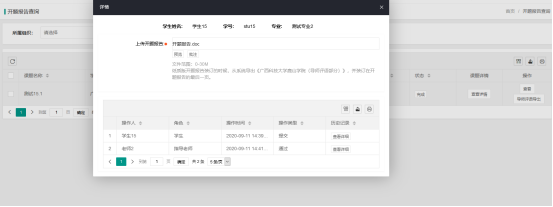
点击“导师评语导出”可导出教师评语表格。
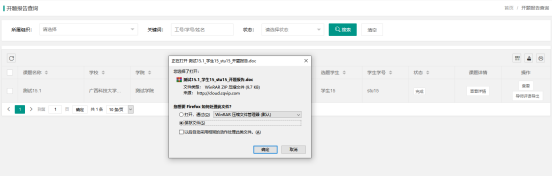
5.9中期检查查询
Step 01:点击左侧菜单进入“过程管理”—“中期检查查询列表”,在该页面可以查询自身权限下所有的中期检查信息以及状态。可以根据组织架构和学生、指导教师的姓名/工号/学号以及课题名称进行筛选。
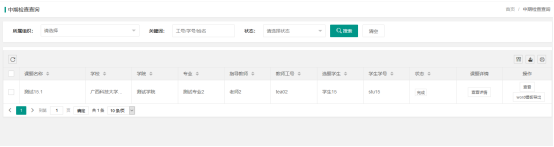
Step 02:点击操作栏的“查看”可以查看中期检查详情以及审核记录。
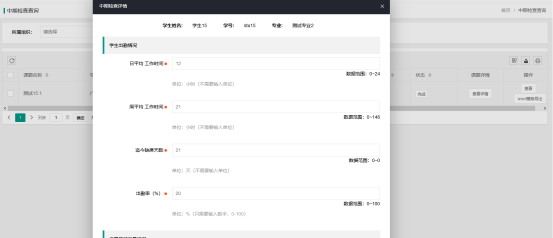
5.10论文预查重稿查询
Step 01:点击左侧菜单进入“过程管理”—“论文预查重稿”。在该页面可以查询自身权限下所有的论文草稿信息以及状态。可以根据组织架构和学生姓名、学生学号以及课题名称进行筛选。
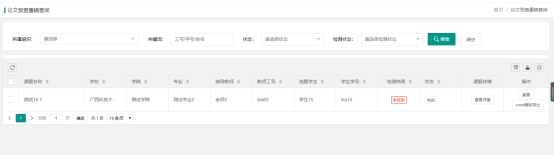
Step 02:点击操作栏的“查看”可以查看论文预查重稿以及审核记录。点击“上传文件”后的输入框可以下载论文草稿。
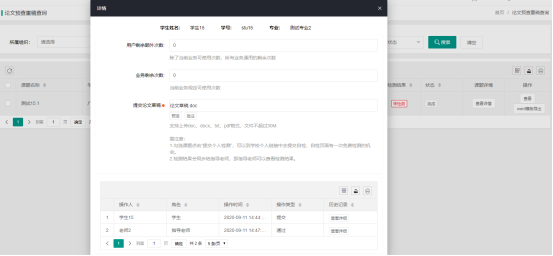
5.11论文答辩稿稿查询
Step 01:点击左侧菜单进入“过程管理”—“论文答辩稿-查询列表”。在该页面可以查询自身权限下所有的论文答辩稿信息以及状态,可以根据组织架构和学生姓名、学生学号以及课题名称进行筛选。
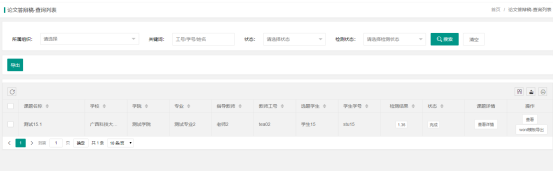
Step 02:点击操作栏的“查看”可以查看论文答辩稿详情以及审核记录。点击“论文答辩稿”后的输入框可以下载论文答辩稿。
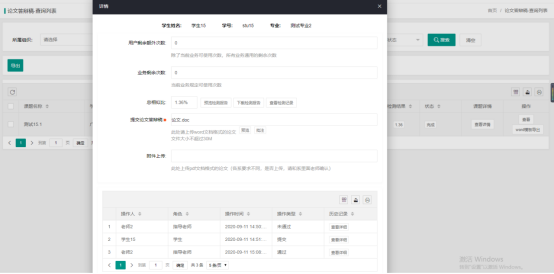
5.12论文最终稿查询
Step 01:点击左侧菜单进入“过程管理”—“论文最终稿-查询列表”。在该页面可以查询自身权限下所有的论最终稿信息以及状态,可以根据组织架构和学生姓名、学生学号以及课题名称进行筛选。
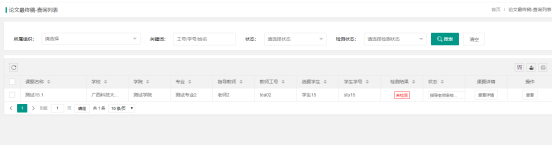
Step 02:点击操作栏的“查看”可以查看论文最终稿详情以及审核记录。点击“论文最终稿”后的输入框可以下载论最终稿。
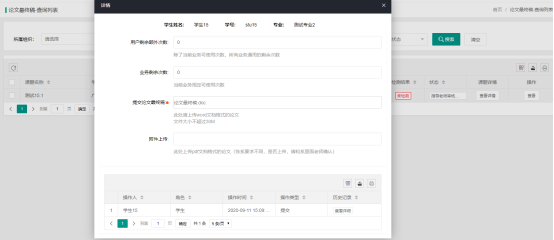
5.13指导日志-待审核列表
Step 01:点击左侧菜单进入“过程管理”—“指导日志-待审核列表”,即可审核学生提交的指导日志。
Step 02::点击“审核”按钮,进入指导教师审核界面,进行审核,在弹出来的页面中,点击“审核状态”后的编辑框选择“通过”或者“不通过”,最后填写审核意见提交即可。
5.14指导日志-查询列表
Step 01:点击左侧菜单进入“过程管理”—“指导日志-查询列表”。点击操作栏的“查看”可以查看指导日志详情以及审核记录。
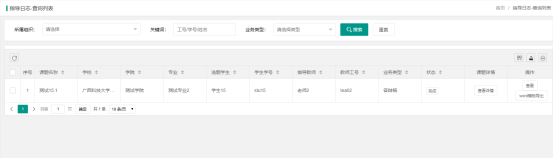
Step02:点击word模板导出可导出对应的指导日志表格。
6.评分管理
6.1指导老师评分
Step 01:点击左侧菜单进入“评分管理”—“指导老师评分”。在该页面指导教师可以对学生进行评分,可以根据组织架构和学生姓名、学生学号、评分状态(未评分,完成)以及课题名称进行筛选。
Step 02:点击操作栏的“评分”按钮,在弹出的页面点击“答辩稿”后的“查看详细”可以下载答辩稿并查看答辩稿的审核记录,输入“分数”和“毕业设计需要特殊说明的问题”,点击“保存”或者“保存并提交”,点击“保存”后还可以修改但是评阅教师无法评分,点击“保存并提交”后无法修改。
6.1总评分列表
在该页面可查看学生总评成绩。
7.个人设置
7.1个人信息
在该页面用户可以修改自己的真实姓名。
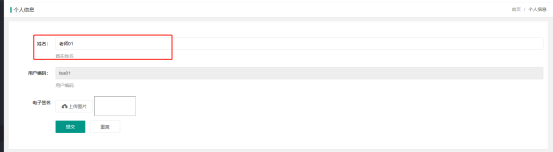
7.2安全中心
7.2.1安全邮箱
绑定安全邮箱后,可以通过邮箱验证来找回密码。
点击绑定,在弹窗中验证邮箱后即可绑定。

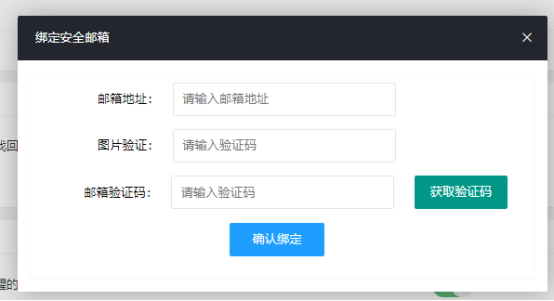
7.2.2登录密码修改
在该处点击修改登陆密码,修改密码会进行位数和字符的验证
![]()
下一条:毕设系统用户操作手册-学生
【关闭】